2.3. テストの実行
では、作成したテストを実行してみましょう。テストを実行するには、プロンプトより、以下のコマンドを実行します。
$java junit.swingui.TestRunner DogTest
上を実行すると以下のウィンドウが表示されます。
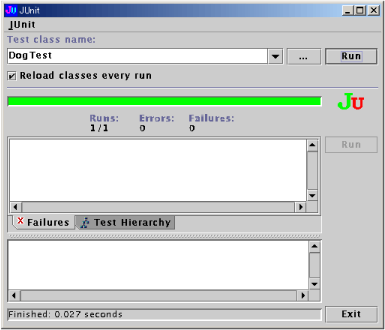
「Runs」にはいくつのテストメソッドが実行されたか表示されています。Errorsは、何らかのエラーが発生してテストメソッドを実行できなかったことを示します。Failuresは、assertメソッドで予想通りの結果が得られなかったことを示します。上は、1個のテストを実行したが、エラーもなく、予想通りの結果が得られたことを示します。
もし、DogクラスのgetNameメソッドが以下のように実装されていたとします。
public String getName(){
return "name";
}
テストの結果は以下のようになります。
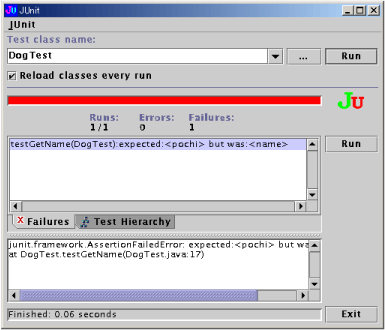
どのテストメソッドのどの場所で、失敗したのか、詳細なレポートが表示されます。
また、JUnitには、テストを実行するユーティリティとして、テキスト版のものも用意されています。テキスト版を実行するには、以下のコマンドを実行します。
$java junit.textui.TestRunner DogTest
実行結果は以下のようになります。
$java junit.textui.TestRunner DogTest . Time: 0.008 OK (1 tests)
テキスト版の場合、テストに成功した場合、"."が表示されます。エラーが発生した場合は"E"、望まれない結果が出た場合(assertで失敗した場合)は"F"が表示されます。
(実習課題1)
上記Dogクラスのテストクラスを作成しなさい。テストを実行し、テストの結果を確認しなさい。

